Nur weil Microsoft möchte, dass Sie den Edge Browser nutzen, heißt das noch lange nicht, dass Sie ihn nutzen müssen. Wir erklären Ihnen, wie Sie Chrome, Firefox oder jeden anderen Browser zu Ihrem Standardbrowser auf Windows 10 machen. [...]

Sie mögen den Microsoft 10 Edge Browser nicht? Keine Angst, Sie sind nicht alleine. Laut einer Umfrage im Oktober 2018 verwenden nur 11% aller Windows 10 Nutzer Edge als Ihren Hauptbrowser. Ein deutliches Minus im Gegensatz zu den 24% die es noch vor zwei Jahren waren.
Trotzdem gibt es immer noch viele die Edge als Browser nutzen und das wahrscheinlich nur, weil Microsoft ihn zum Windows 10 Standardbrowser gemacht hat. Vielleicht sind Sie einer davon. Auch wenn es keine Zweifel gibt, dass Edge eindeutig eine Verbesserung vom Vorgängermodell Internet Explorer ist, die Verbesserung ist einfach nicht gut genug.
Wir zeigen Ihnen in diesem Artikel, warum Sie von Edge zu Chrome, Firefox, Opera oder anderen Browsern wechseln sollten und wie Sie Edge als Standardbrowser mit dem Ihrer Wahl ersetzen.
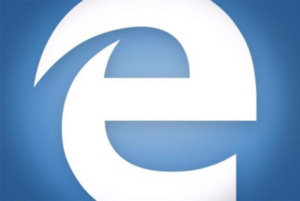
Eine letzte Anmerkung bevor wir anfangen: Auch wenn Sie bereits einen anderen Browser als Ihren Standardbrowser ausgewählt haben, kann es passieren, dass das bereits geändert wurde. Denn Windows 10 setzt nach jedem großen Update wieder Edge als Standardbrowser ein.
Allerdings ist ein Wechsel, sollten Sie Edge als Ihren Windows 10 Browser nutzen, ganz einfach.
(Die Anleitung bezieht sich auf die aktuellste Windows 10 Version (Version 1809 – das Oktober 2018 Update). Sollten Sie dieses Update noch nicht installiert haben, können die Displays, die wir zeigen anders aussehen.)
Warum sollten Sie Edge meiden?
Es gibt viele Gründe, warum Sie zu einem anderen Browser wechseln sollten. Zum einen sind die fehlenden Erweiterungen ein guter Grund. Unterstützung in Sachen Erweiterungen hat Edge zum ersten Mal im August 2016 erhalten. Trotzdem sind es bis heute nur 101 Erweiterungen, eine extrem niedrige Anzahl. Chrome und Firefox haben jeweils tausende Erweiterungen und Add-Ons. Sollten Sie Ihren Browser also mit Erweiterungen oder Anknüpfungen ausbauen oder verbessern wollen, ist Edge nicht der Browser für Sie.
Zusätzlich ist nicht jeder ein Fan des minimalen Looks von Edge und wie der Browser mit Lesezeichen und seiner History umgeht. Schwer zu finden und irgendwo unter Lagen und Lagen versteckt, ist einfach nicht praktisch oder sympathisch. Und auch wenn Sie das gesuchte schlussendlich gefunden haben, ist es nicht immer einfach oder logisch wie und was damit angefangen werden kann. Außerdem ist der Browser nicht auf den individuellen Geschmack und auf die individuellen Bedürfnisse anpassbar. Den „Teilen“ Button oben rechts können Sie, auch wenn Sie ihn nie benutzen werden, zum Beispiel nicht einfach verstecken.
Wie Sie einen anderen Browser als Ihren Standardbrowser designieren
Wenn Sie sich also entscheiden einen anderen Browser als Ihren Standardbrowser einzustellen, ist das einfach zu machen. Zu allererst müssen Sie den neuen Browser auf Ihrem Computer oder Laptop installieren. Wenn Sie das getan haben, klicken Sie auf den Windows 10 Button und den Icon Einstellungen der auf der linken Seite des aufscheinenden Bildschirms zu finden ist. (Es sieht wie ein kleines Zahnrad aus.) Sie können auch „Einstellungen“ in die Suchleiste eintippen und auf das Ergebnis klicken, das am oberen Rand des Bildschirms erscheint.
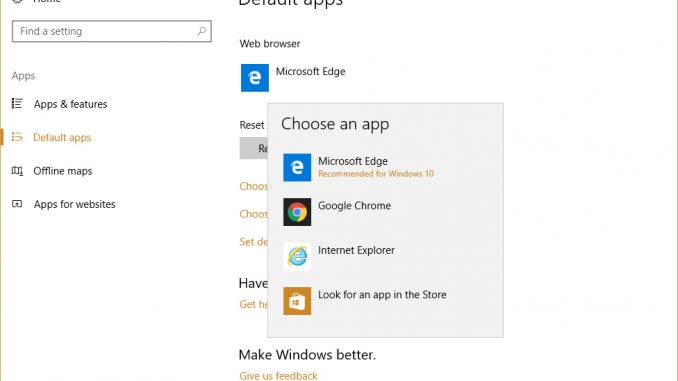
In den Einstellungen wählen Sie Apps aus. Der App & Features Bildschirm erscheint. Scrollen Sie bis zu „App Einstellungen ändern“ ans Ende der Seite hinunter und klicken auf „Standard App Einstellungen öffnen“. Der Standard App Bildschirm erscheint. Er zeigt die Standard Apps für Email, Karten, Musik- und Videowiedergabe, Fotos und mehr. Um den Standardbrowser zu ändern, müssen Sie noch einmal bis zum unteren Ende der Seite scrollen.
Nahe dem Ende der Seite sehen Sie „Microsoft Edge“ unter „Web Browser“ aufgelistet. Klicken Sie auf das Microsoft Edge Icon und eine Liste mit allen installierten Browsern erscheint.
(Anmerkung: Das Pop-up hat auch eine „App im Store Suchen“ Option. Allerdings werden Sie, wenn Sie darauf klicken weder Chrome, noch Firefox, Opera oder andere Browser die Sie wahrscheinlich kennen finden. Wenn Sie darauf klicken starten Sie eine Windows App Store Suche mit dem Begriff „http“, was eine zusammengewürfelte Sammlung an Apps hervorbringt. Von heruntergeladenen Dateien bis zu Apps die Ihren Windows Background dimmen um Videos besser zu sehen, ist alles dabei. Ein paar weniger bekannte Browser wie AeroBrowse und BlueSky Browser werden ebenfalls aufscheinen. Sie können diese Apps natürlich ausprobieren, wenn Sie möchten. Bedenken Sie aber, dass Windows Store Apps allgemein eher weniger können und bieten im Vergleich zu Desktop Apps wie Chrome, Firefox oder Opera.)
Klicken Sie auf den Browser, den Sie als Ihren Standardbrowser haben möchten. Wenn Sie darauf klicken, werden Sie schnell erkennen, dass Microsoft nicht möchte, dass Sie wechseln. Ein Kästchen, welches Sie fragt, ob Sie nicht bei Edge bleiben wollen erscheint.
Klicken Sie auf „Trotzdem ändern“ und Ihr neuer Browser wird zum Standard. Sie brauchen nicht einmal den Computer neu starten. Sie haben es geschafft!
*Preston Gralla schreibt für Computerworld.










völliger Bullshit, Chrome als Oberschnüffler der Welt als Standardbrowser zu empfehlen. Noch wie was von Datenschutz gehört?, klar ihm interessiert nur wie sie bestmöglichst Klicks produzieren können um abzusahnen.Der User ist ihm scheissegal. Pfui Teufel.